
Для начала создаем новый слой и применяем команду
Image – Apply Image, выбрав синий канал.
Именно
синий потому что в нем всегда содержится больше всего информации не
только про шумы, а и про текстуру материала, в данном случае – кожи
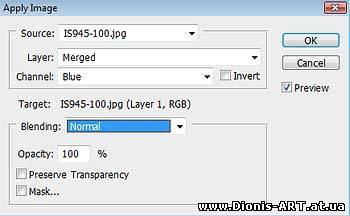
Делаем три копии этого слоя, которые, для удобства работы, будем по очереди включать.
В самом нижнем меняем
blending mode на
Luminosity, и немного поднимаем яркость кривыми
(ctrl+m)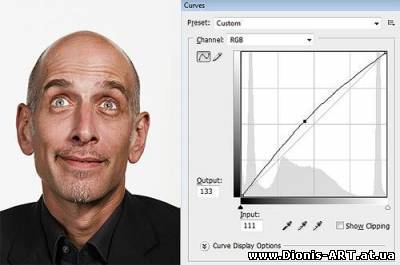
На следующем слое выкручиваем кривые так, чтобы фактура осталась видна только на самых светлых участках.
Меняем
Blending Mode на
Linear Dodge и ставим очень маленькое значение
Opacity 5-7%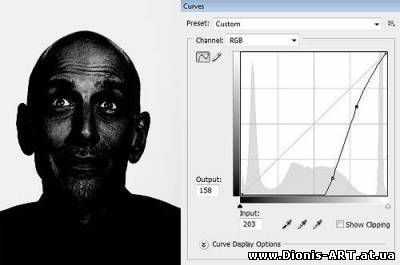
И на третьем слое наоборот, выкручиваем кривые так, чтобы фактура осталась только в тенях.
Меняем
Blending Mode на
Linear Burn, также ставим маленькое значение
Opacity, и в местах где появились черные провалы, протираем по маске мягкой кистью
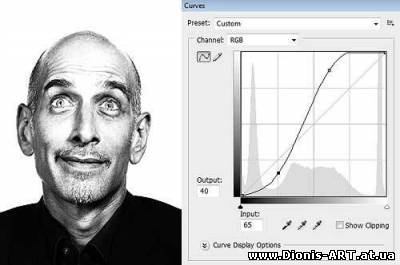
Чтобы работать дальше, я хочу избавиться от этого режущего глаза фона.
Так как он однотонный, и к тому же белый, то маску на него легче всего сделать с помощью каналов.
Для этого копируем синий канал, перетащив его на иконку нового канала и, используя
Burn tool,
Dodge tool и
Curves, приходим к такому результату
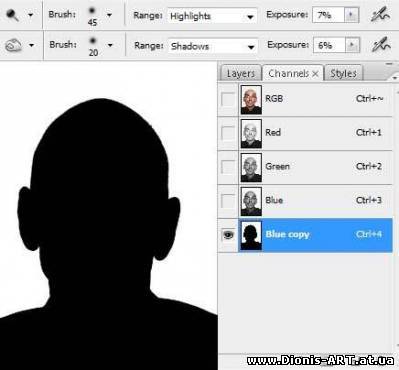
Кликаем по каналу с зажатой клавишей
ctrl, чтобы получить выделение.
Возвращаемся в окошко слоев, создаем новый слой и кликаем по значку создания маски.
В получившемся слое создаем тот фон который хотим видеть (я использовала полупрозрачные градиенты)
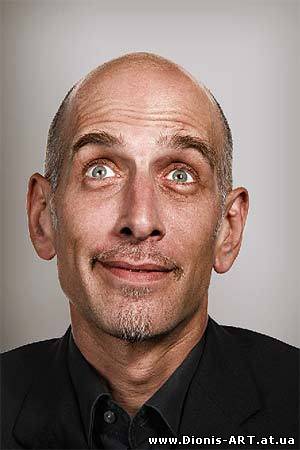
Теперь необходимо выделить глаза.
Самый простой способ сделать это - скопировать исходник, поменять
blending mode на
Overlay и добавив маску залитую черным цветом, прорисовать белым только глаза
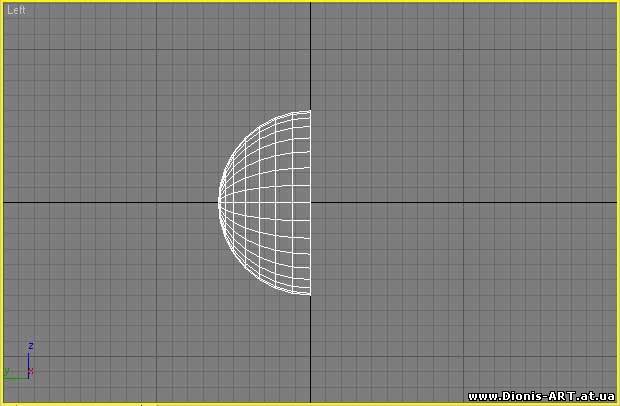
Теперь создаем два новых слоя, меняем
blending mode также на
Overlay и в одном проходимся по теням черной кистью, с очень маленьким значением
Opacity, а в другом – белой.
Я делаю это в отдельных слоях, чтобы можно было потом контролировать видимость слоем независимо друг от друга
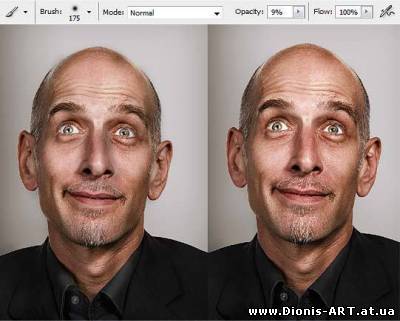
Теперь снова копируем исходник
(ctrl+j), перетаскиваем на самый верх, меняем
blending mode на
Overlay, и применяем фильтр
Other -> High Pass
Цветокоррекция на свой вкус, и готово!


